اگر از وردپرس قبلا استفاده کرده باشید، پس حتما برای یک بار هم که شده قالب آن را تغییر داده اید. اگر این کار را نکرده اید و این اولین بارتان است، پس از آن حتی بهتر است. زیبایی تغییر قالب در وردپرس در این است که، کار تغییر قالب را آسان کرده است. به طور کلی تنها چند کلیک با شما فاصله دارد؛ اما تغییر قالب ها بیشتر از یک کلیک بر روی فعال کردن است. در این مقاله، چک لیستی از کارهایی که باید قبل از عوض کردن تم یا قالب انجام دهید را آماده کرده ایم. این مراحل برای اطمینان از درست انجام دادن کار ضروری هستند، گاهی ممکن است با یک اشتباه بعضی از عناصری را که نباید از دست بدهید را پاک کنید.
مطالعه بیشتر: چگونگی افزودن تصویر پس زمینه در وردپرس
1. از قالب فعلی خود کپی تهیه کنید
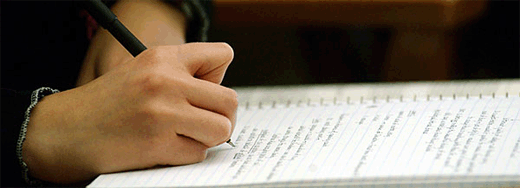
بسیاری از کاربران وردپرس برای حل کردن مشکل شان اینترنت را زیر و رو می کنند. اغلب آن ها راه حل هایی را به صورت قطعه هایی پیدا می کنند، که به صورت دستی باید در قالب خود اضافه کنند مانند functions.php یا فایل های دیگر. به دلیل اینکه این تغییرات یکبار قبلا اعمال شده اند، افراد معمولا به یاد نمی آورند. فایل های قالب خود را مرور کرده و تمام کدهای اضافی را که اضافه کرده اید را یادداشت کنید. همچنین باید زمان لود شدن قالب فعلی خود را بررسی کنید زیرا از این طریق می توانید این دو را با هم مقایسه کنید. برای آزمایش صفحات مختلف به سایتی مانند Pingdom Tools بروید یا از YSlow استفاده کنید (بله صفحات مختلف، نه فقط صفحه اصلی).
2. درمورد ساید بار محتاط باشید
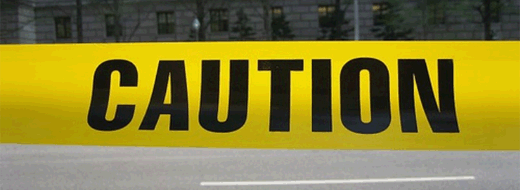
باید مطمئن شوید که موضوع جدید شما برای ابزارک ویجت ها آماده است. استفاده از ابزارک های سایدبار بسیار آسان است بنابراین بسیاری از کاربران از آن برای شخصی سازی استفاده می کنند. متوجه می شویم که سایدبارها، سفارشی ترین قسمت سایت های وردپرسی توسط کاربر هستند. مردم تغییرات زیادی مانند افزودن متن های سفارشی، تصاویر، پیوندها، تبلیغات و سایر ابزارک ها را ایجاد می کنند. اگر از قالبی مجهز به ویجت استفاده می کنید و قالبی را انتخاب می کنید که مناسب ویجت نیست، همه این موارد را از دست خواهید داد. اگر از قالب وردپرسی با قابلیت ویجت استفاده می کنید، مسئله ای نیست.
همچنین هر آنچه را که در فایل sidebar.php از قالب قدیمی خود تغییر دهید، رونویسی خواهد شد. بنابراین مطمئن شوید که آن کدها را در ساید بار قالب جدید اضافه کرده اید.
3. ردیابی را از دست ندهید

بیشتر وبلاگ نویسان از نوعی تجزیه و تحلیل استفاده می کنند که می تواند Google Analytics باشد و یا یکی دیگر از سرویس ها. بسیاری از ما برای افزودن کدهای رهگیری از پلاگین استفاده نمی کنیم. برخی از ما فایل footer.php را باز کرده و کدها را اصلاح می کنیم. برخی از قالب ها محلی برای قرار دادن کد adsense دارند. مورد شما از هر کدام که باشد، باید مطمئن شوید که کد رهگیری را در قالب جدید کپی و پیست کرده اید. این یکی از مواردی است که معمولاً توسط کاربران نادیده گرفته می شود. از آنجا که بسیار ساده است، بیشتر ما آن را فراموش می کنیم.
4. با RSS خوبی در حال کار هستید؟
بسیاری از ما از FeedBurner برای RSS خود استفاده می کنیم. یکی از قسمت های ادغام FeedBurner در وردپرس، نشان دادن فیدهای پیش فرض شما به FeedBurner است از این طریق می توانید، تجزیه و تحلیل هایی را برای مشترکان فید خود داشته باشید. بسیاری از قالب ها مانند Genesis ، Standard Theme و موارد دیگر به شما این امکان را می دهند FeedBurner را از صفحه تنظیمات آن ها ادغام کنید. شما باید مطمئن شوید که فید را به FeedBurner هدایت می کنید در غیر این صورت دو خبر RSS برای وبلاگ شما وجود دارد. وردپرس اصلی و FeedBurner که اطلاعات را از Feed RSS شما می گیرند. به جز این، تعداد مشترکینی که داشتید را از دست خواهید داد. زیرا آن ها با استفاده از / feed / url که دیگر به FeedBurner اشاره نمی کند، مشترک شده اند. باز هم، این به معنای از دست دادن آن ها نیست، فقط به این معنی است که نمی توانید آن ها را در تعداد مشترک های FeedBurner مشاهده کنید.
5. بک آپ
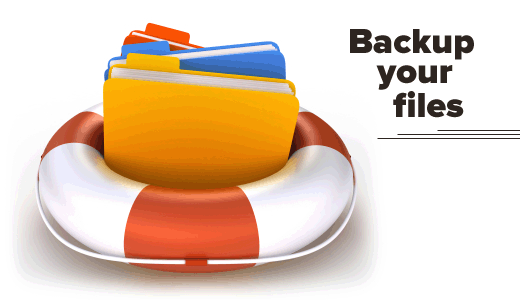
با ایجاد یک نسخه پشتیبان، هرگز چیزی برای از دست دادن ندارید. به عنوان یک اقدام احتیاطی، باید از تمام فایل های تم، پلاگین ها و پایگاه داده خود پشتیبان تهیه کنید. اگرچه اتفاقی نباید بیفتد، اما هرگز نمی توانید بیش از حد ایمن باشید. شما می توانید از BackupBuddy برای ایجاد پشتیبانی کامل در سایت استفاده کنید.
6. حالت تعمیر و نگهداری (maintenance)
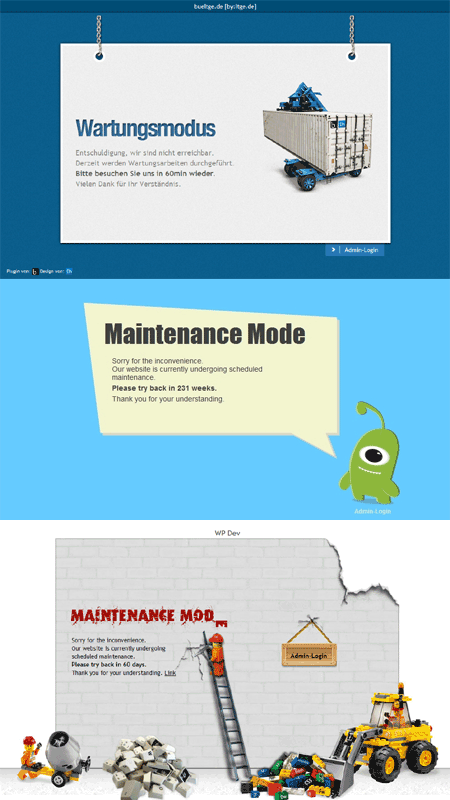
احتمالاً نمی خواهید کاربران خود را در حالی که تغییرات را اعمال می کنید، سایت را ببینند، زیرا در نهایت سایتی خراب یا موارد دیگر را مشاهده می کنند. بهتر است حالت تعمیر و نگهداری را به مدت 15 – 20 دقیقه روشن کنید که ممکن است طول بکشد تا مطمئن شوید همه چیز به درستی کار می کند. پس از تنظیم حالت تعمیر و نگهداری، خوب است که پیش بروید و قالب جدید را فعال کنید.
7. آزمایش کردن تمام عملکرد ها و پلاگین ها
پس از فعال کردن قالب جدید، باید اطمینان حاصل کنید که تمام قابلیت ها را حفظ کرده و پلاگین ها همچنان کار می کنند. آن لیست یادداشت های خوب را که در مرحله 1 ایجاد کرده اید به خاطر بسپارید. این زمانی است که می تواند مفید واقع شود. برگردید و همه عملکردهایی را که می خواهید از قالب قدیمی به موضوع جدید بیاورید اضافه کنید، اگر قبلاً این کار را انجام نداده اید. همه ویژگی ها را امتحان کنید، از جمله در روند اظهار نظر، صفحات پست تک، جستجو، صفحه 404، صفحه بایگانی، صفحه تماس و غیره، اما محدود به آنها نباشید. اطمینان حاصل کنید که همه ابزارک های شما هنوز در حال کار هستند.
در نمای سایت افزونه، فقط باید مطمئن شوید که قالب بندی همچنان یکسان است. افزونه های زیادی از سبک های موجود شما برای نمایش خروجی خود استفاده می کنند. بنابراین احتمالاً می خواهید مطمئن شوید که با قالب جدید همچنان خوب به نظر می رسند.
8. سازگاری با مرورگرها
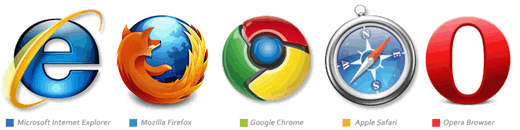
سایت خود را در تمام مرورگرهایی که به آن ها دسترسی دارید آزمایش کنید. مرورگرها تمایل به ارائه چیزهای متفاوت دارند. مخصوصاً Internet Explorer. باید مطمئن شوید که طراحی تان در مرورگرهای اصلی خوب به نظر می رسد. برخی از تم های زیبا در بعضی از مرورگرها درست عمل نمی کنند. بنابراین اگر بسیاری از مخاطبان شما از اینترنت اکسپلورر استفاده می کنند، پس مطمئن شوید که هنوز برای آن ها قابل دسترسی است.
9. گزینه های شخص ثالث
اگر از Google Adsense یا یک شرکت تبلیغاتی دیگر استفاده می کنید که به شما امکان می دهد آن ها را قالب بندی کنید، بهترین شرایط این است که آن ها را شخصی سازی کنید. به عنوان مثال، سایت قبلی شما نارنجی بود، بنابراین لینک های نارنجی برای Google Adsense داشتید. اگر آبی است، احتمالاً می خواهید آن را آبی در نظر بگیرید.
برای ویجت هایی مانند توئیتر یا فیسبوک همانند دکمه ها باید تغییراتی اعمال کنید. اگر از یک قالب تیره به روشن می خواهید تغییر کنید و یا برعکس باید این موارد را نیز تغییر دهید.
10. به کاربران تان خبر دهید

حالت تعمیر و نگهداری را خاموش کرده و یک پست سریع وبلاگ بنویسید تا به کاربران اطلاع دهد. توجه داشته باشید، شما فقط 15 تا 20 دقیقه صرف بررسی چیزها کرده اید. به هیچ وجه نمی توانید همه اشکالات را بگیرید. با اطلاع رسانی به کاربران خود، می توانید انتظار داشته باشید گزارشات اشکال را دریافت کنید. از طریق توییتر، فیس بوک و غیره از مخاطبان خود بخواهید ببینند آیا سایت در مرورگر آن ها خوب است یا خیر. اگر آن ها بله بگویند، خبر خوبی است. اگر آن ها نه گفتند، از آن ها بخواهید لطفاً از این مسئله اسکرین شات بگیرند. می توانید نگاهی به موضوع بیندازید و سعی کنید آن را برطرف کنید. اگر نمی توانید آن را برطرف کنید، لطفاً از توسعه دهنده قالب بخواهید آن را برطرف کند. توجه: مگر اینکه هزینه قالب را پرداخت کرده باشید، این توسعه دهندگان ملزم به رفع این مشکلات به صورت رایگان نیستند.
افراد مرورگر، وضوح صفحه و موارد دیگری دارند، بنابراین جلب نظر آن ها مهم است. فراموش نکنید که به خوانندگان RSS خود یادآوری کنید که از سایت نیز بازدید کنند، بنابراین آن ها می توانند موارد خوب را مشاهده کنند.
11. پلاگین های ویرایش
اکنون تم ها با بسیاری از ویژگی های از پیش آماده شده بارگیری می شوند. به عنوان مثال، اگر از Genesis یا قالب دیگری استفاده می کنید که دارای BreadCrumbs است، می توانید از پلاگین Breadcrumb خود خلاص شوید. مفهوم ساده است. از شر چیزهایی که نیازی به آن ها ندارید خلاص شوید. یک نکته که باید بدانید این است که اغلب افزونه ها می توانند کار را بهتر انجام دهند. به عنوان مثال بسیاری از قالب ها با چندین ویژگی SEO ارائه می شوند. جنسیس، پایان نامه، قالب استاندارد و سایر موارد دارای ویژگی های SEO خود هستند. ما ترجیح می دهیم از یک افزونه بسیار قدرتمندتر مانند SEO WordPress توسط Yoast استفاده کنیم. انتخاب های خود را هوشمندانه انجام دهید.
12. در زمان تغییر قالب در وردپرس گام های کودکانه بردارید

شما در اینجا با یک قالب جدید کار می کنید، بنابراین بهترین کار این است که تغییرات را با دقت انجام دهید. عناصر کوچکتر را تغییر دهید تا مطمئن شوید که در همه مرورگرها به درستی رفتار می کند. پس از آنکه به اندازه کافی راحت بودید، می توانید تغییرات اساسی ایجاد کنید. قبل از اینکه تغییرات بزرگی ایجاد کنید، یادگیری ساختار و معنی شناسی قالب جدید مهم است. با این کار می توانید بلافاصله مشکل را تشخیص دهید.
13. زمان لود شدن را تست کنید
اعداد زمان بارگذاری را که روی قالب قدیمی خود داشتید (از مورد 1 این چک لیست) بردارید و این دو را با هم مقایسه کنید. با چک کردن آن در Slideshare، ببینید چه کاری می توانید برای بهبود زمان بارگیری انجام دهید.
14. بررسی نرخ پرش (Bounce Rate)
پس از تعویض قالب در وردپرس، نرخ پرش را کنترل کنید. برخی از قالب ها در هنگام جستجوی خوانندگان در سایت شما، فقط دوستانه تر از بقیه هستند. اگر نرخ پرش تان نسبت به قالب قبلی افزایش یافته است، پس احتمالاً باید روی آن کار کنید. ویجت های مربوط به پست ها، ویجت پست های معروف را اضافه کنید، یا به سادگی یک دعوت به عمل (کال تو اکشن) برای خوانندگان جدید داشته باشید.
15. به خوانندگان خود گوش کنید و مشکلات را بر طرف کنید
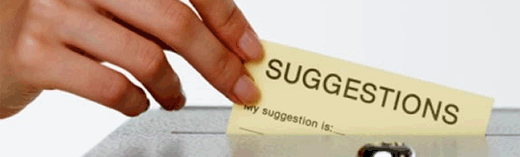
وقتی طرحی جدید ظاهر می شود، کاربران همیشه پیشنهادهایی دارند. آن ها یا ویژگی خاصی را دوست دارند، یا از ویژگی خاصی متنفرند. با استفاده از نظرسنجی ها یا نظرسنجی های فیس بوک با مخاطبان خود ارتباط برقرار کنید. ببینید که آن ها دوست دارند چه چیزهایی را بهبود ببخشند و سپس روی انجام آن کار کنید.




